머리말
Windows에는 볼륨 설정 명령이나 출력 장치 설정 명령이 없는 것 같습니다. 아시는분 알려주세요~
따라서 여기에서는 nircmd 라는 신 수준의 가젯이 사용됩니다.
공식 홈페이지 다운로드 주소:
32비트: http://www.nirsoft.net/utils/nircmd.zip
64비트: http://www.nirsoft.net/utils/nircmd-x64.zip
nircmd 설치
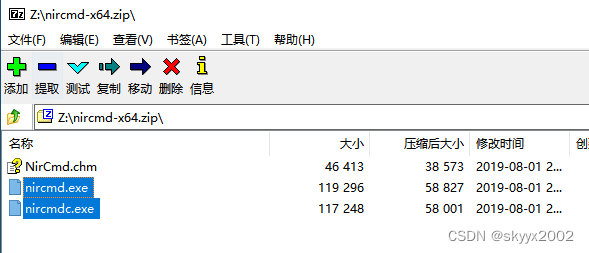
다운로드 후 압축 패키지에 있는 nircmd.exe 및 nircmdc.exe 두 파일을 C:\Windows\System32 디렉터리에 압축을 풀면 설치가 완료됩니다. 이때 cmd나 powershell을 다시 실행하면 command call을 사용할 수 있습니다.
볼륨 설정
cmd 또는 powershell을 열고 다음 명령을 입력합니다.
nircmd setsysvolume 65535 #将音量设置为100%
或者:
nircmdc setsysvolume 65535 #将音量设置为100%nircmd.exe 및 nircmdc.exe 명령의 기능 및 사용법은 동일하지만 nircmdc.exe는 콘솔 명령이며 ErrorLevel 값을 반환한다는 점에서 다릅니다.
볼륨 설정은 0-100이 아니라 0-65535입니다!
계산 공식도 매우 간단합니다. 값 ÷ 65535를 설정한 다음 반올림합니다.
예를 들어 볼륨을 10%로 설정하려면:
nircmdc setsysvolume 6500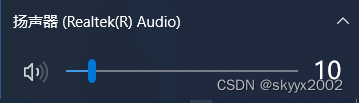
오디오 출력 장치 설정
아래 그림과 같이 내 컴퓨터에는 두 개의 오디오 출력 장치가 있습니다.
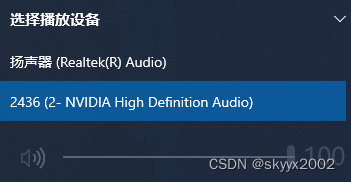
2436은 제 모니터 HDMI인데 사실 스피커가 없어서 출력으로 설정하면 소리가 안납니다.
cmd 또는 powershell을 열고 다음 명령을 입력합니다.
nircmd setdefaultsounddevice "扬声器"
或者
nircmdc setdefaultsounddevice "扬声器"이렇게 하면 출력 장치가 "스피커"로 전환됩니다. .
후기
nircmd는 또한 많은 실용적인 기능을 가지고 있습니다. 관심이 있다면 공부할 수 있습니다.